-
集客に強いホームページ
-
グラフィックデザイン
グラフィックデザイン -
LINE社認定パートナー事業
-
その他サービス
-
会社案内
-
採用・パートナー募集

GA4(Google Analytics4)におけるパラメータは、ホームページ上のユーザー行動を追跡するための変数です。
ユーザーの行動パターンやイベントに関する詳細なデータを分析することで、マーケティング戦略の改善やユーザー体験の向上など、さまざまな目的に活用できます。
この記事では、GA4のパラメータとは何か、設定する目的や発行・確認する方法を解説します。有効活用するための注意点や成功事例もあわせて紹介するので、ぜひ参考にしてください。
目次
GA4のutmパラメータとは
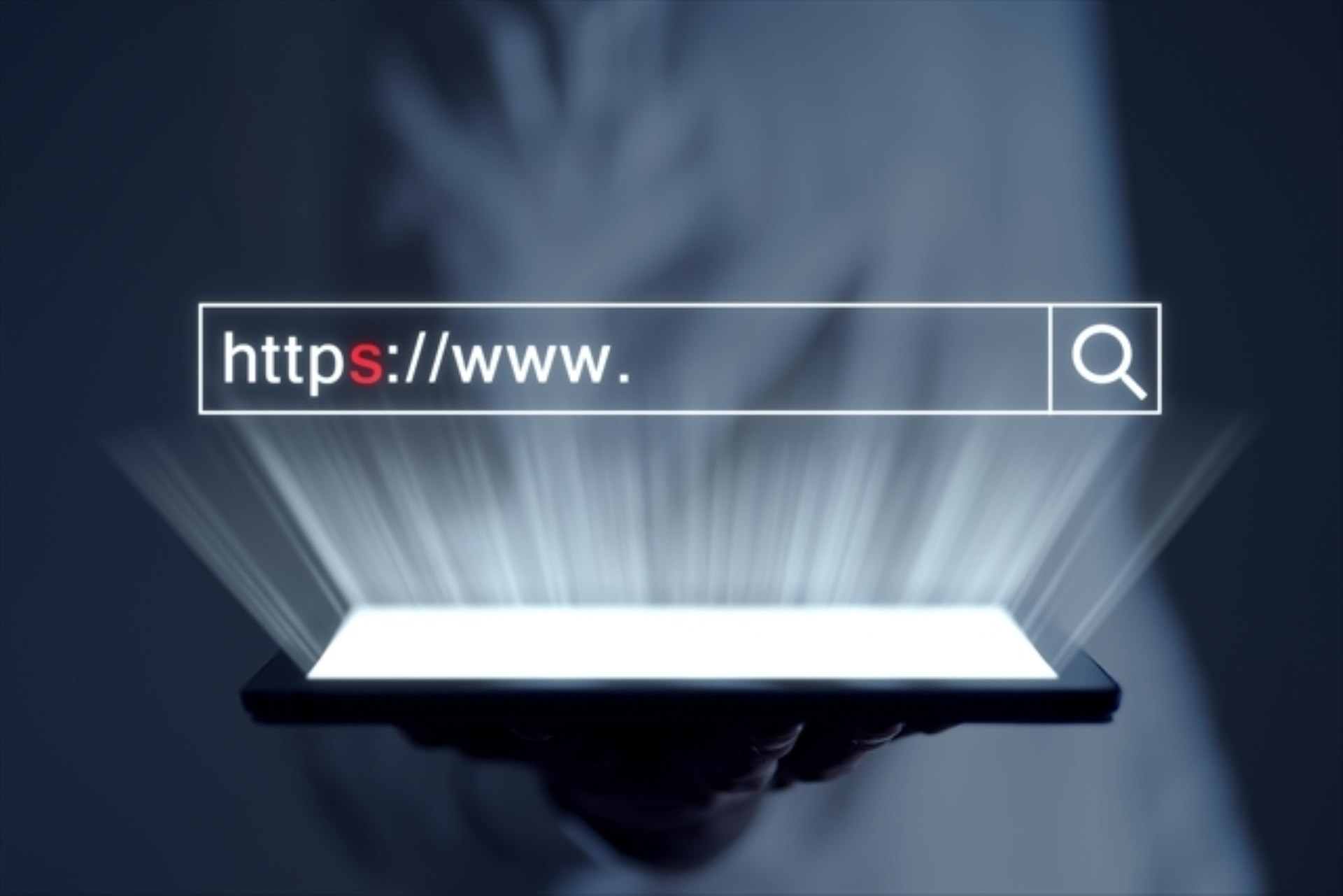
GA4のutmパラメータは、ユーザーの流入元や反応などを特定・確認するための変数です。
広告キャンペーンのリンク先URL末尾にパラメータを付与することで、成果を正確に追跡でき、マーケティング施策の改善に役立てられます。ここでは、utmパラメータの基礎知識として、以下の3つを開設します。
- そもそもパラメータとは
- 設定の目的
- 種類一覧
それぞれ詳しく見ていきましょう。
そもそもパラメータとは
パラメータは、主に以下の3つで使用され、それぞれ異なる意味合いを持ちます。
- 数学
- IT業界
- Web業界
数学では方程式を変えずに結果を変えるため、IT業界では関数宣言時に引数を受け取るために定義された変数として機能します。Web業界におけるパラメータは、WebブラウザからWebサーバーに送信される変数を指す「URLパラメータ」が一般的です。
なお、URLパラメータは以下の2つに分けられます。
- アクティブパラメータ
- パッシブパラメータ
アクティブパラメータとは、表示されるコンテンツが変化するパラメータです。主に、ECサイトの商品ページや求人サイトの検索結果ページなどで利用されます。一方、パッシブパラメータはサーバー上でプログラムの情報を収集するために使用されるパラメータです。
パッシブパラメータはアクティブパラメータと異なり、コンテンツの表示内容には影響を与えません。例えば、弊社ホームページURL末尾の「?」以降がパッシブパラメータです。
|
https://www.base-net.co.jp/?utm_source○○ |
主にGA4などの解析ツールで利用され、トラッキングIDを指定することでユーザーの行動や経路などの情報を収集します。
設定の目的
パラメータ設定の主な目的は、以下の3つです。
- 流入経路の把握
- 参照元の把握
- 施策の効果分析
パラメータを設置することで、異なる広告キャンペーンやメディアからの流入を細かく区別でき、各施策の効果を正確に評価・分析できます。さらに、複数設定では、キャンペーンやメディアの効果を時期や条件ごとに比較し、最適なマーケティング戦略の構築が可能です。
パラメータを有効活用できれば、オンライン・オフラインを問わず、マーケティング活動全般の効果測定や改善に役立つでしょう。
種類一覧
utmパラメータの種類は、下表の5つです。
|
種類 |
役割 |
設定例 |
必要性 |
|
utm_source |
参照元を識別 |
|
必須 |
|
utm_medium |
流入チャネルを識別 |
|
必須 |
|
utm_campaign |
キャンペーン名や |
|
必須 |
|
utm_term |
広告の流入 |
utm_term=sofa(ソファー) など |
任意 |
|
utm_content |
コンテンツの種類を識別 |
utm_contents=movie_a(動画A) など |
任意 |
utmパラメータをURL末尾に追加することで、GA4はトラフィックの情報を収集し、レポートや分析に活用できます。
例えば、
- Googleディスプレイ広告で
- 新製品を
- 2024年9月から
出稿した場合、パラメータは以下のようになります。
|
https://www.base-net.co.jp/?utm_source=Ads&utm_medium=gdn&utm_campaign=new_product_launch2409 |
※太字部分を状況に合わせて変更することでトラッキングできるようになります。
GA4のパラメータ付きURLを発行できる2つのツール
GA4のパラメータ付きURLを発行できるツールは、以下の2つです。
- Campaign URL Builder
- Google広告
それぞれを詳しく見ていきましょう。
ツール①:Campaign URL Builder
CampaignURLBuilderでパラメータ付きURLを発行する手順は、以下の通りです。
- Campaign URL Builderにアクセス
- 「website URL」に計測したいURLを入力
- 「campaign source」に参照元文字列を入力
- 「campaign medium」にキャンペーン媒体名を入力
- パラメータ付きURL生成完了
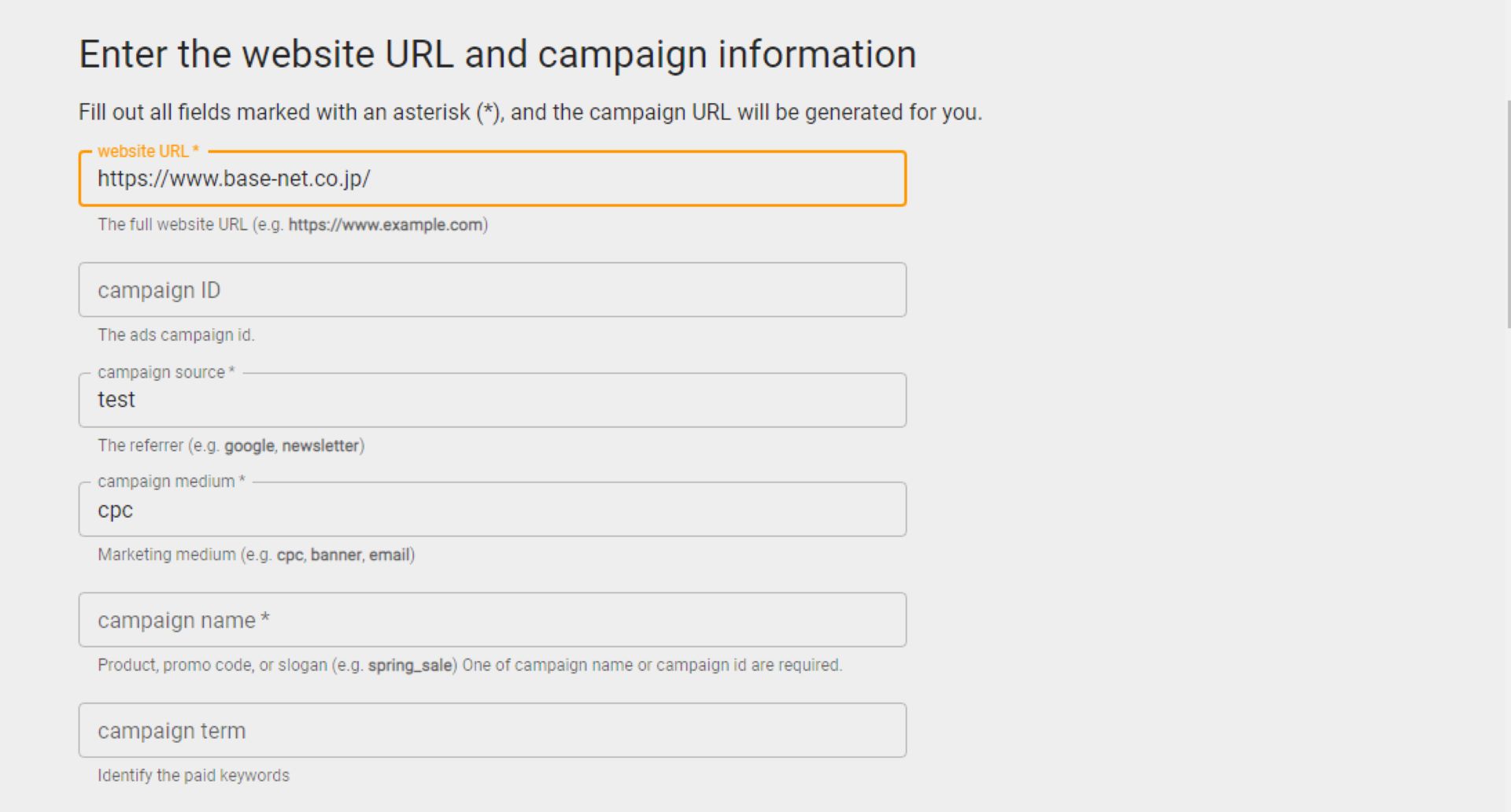
入力フォームに必要な情報を入力すると、下部に生成されたURLが表示されます。
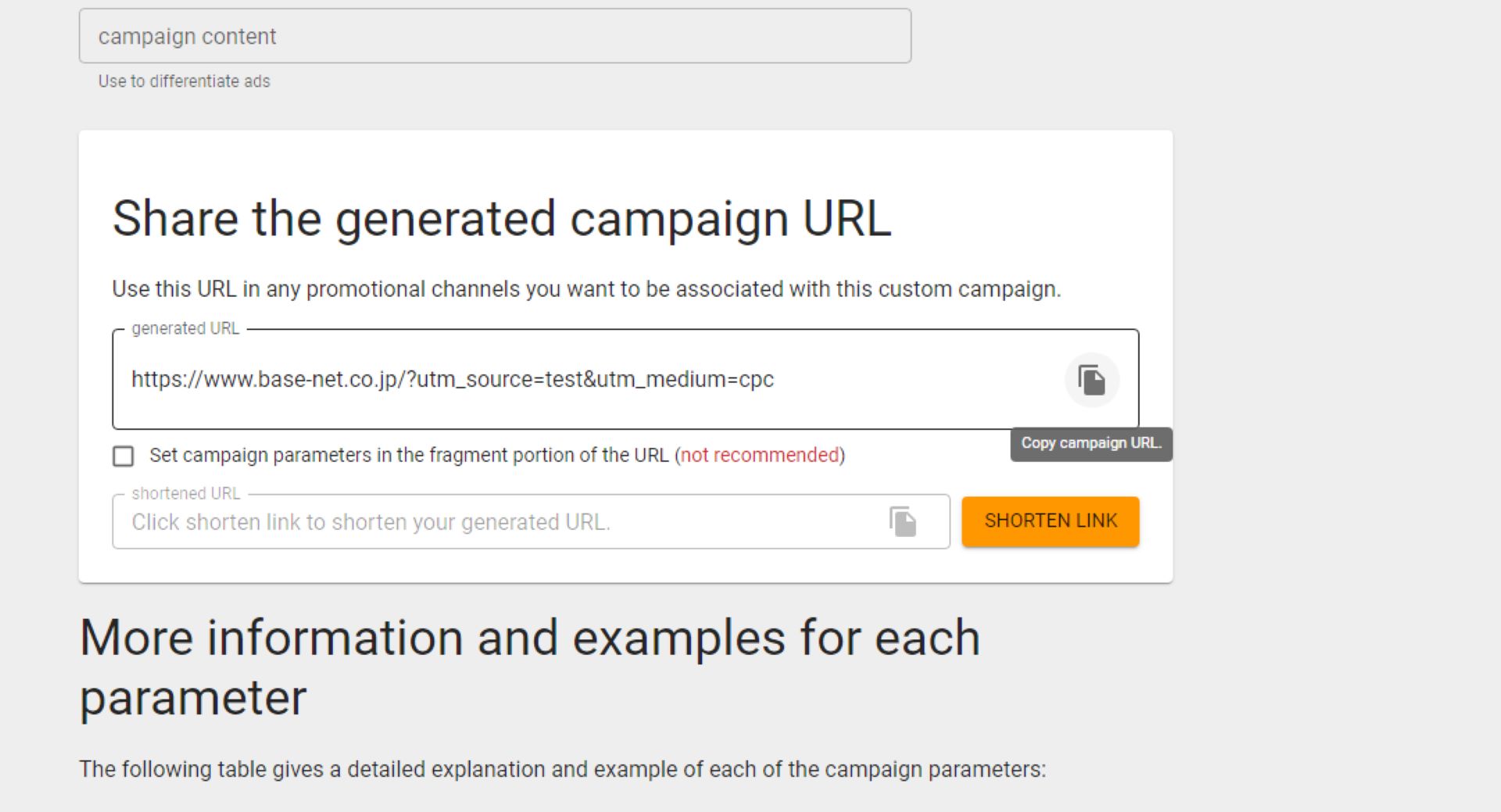
必要に応じてキャンペーン名や期間、内容などを追加してください。
ツール②:Google広告
Google広告で、パラメータ付きURLを発行する手順は、以下の通りです。
- Campaign URL Builderにアクセス
- 「website URL」に計測したいURLを入力
- 「campaign source」に参照元文字列を入力
- 「campaign medium」にキャンペーン媒体名を入力
- パラメータ付きURL生成完了
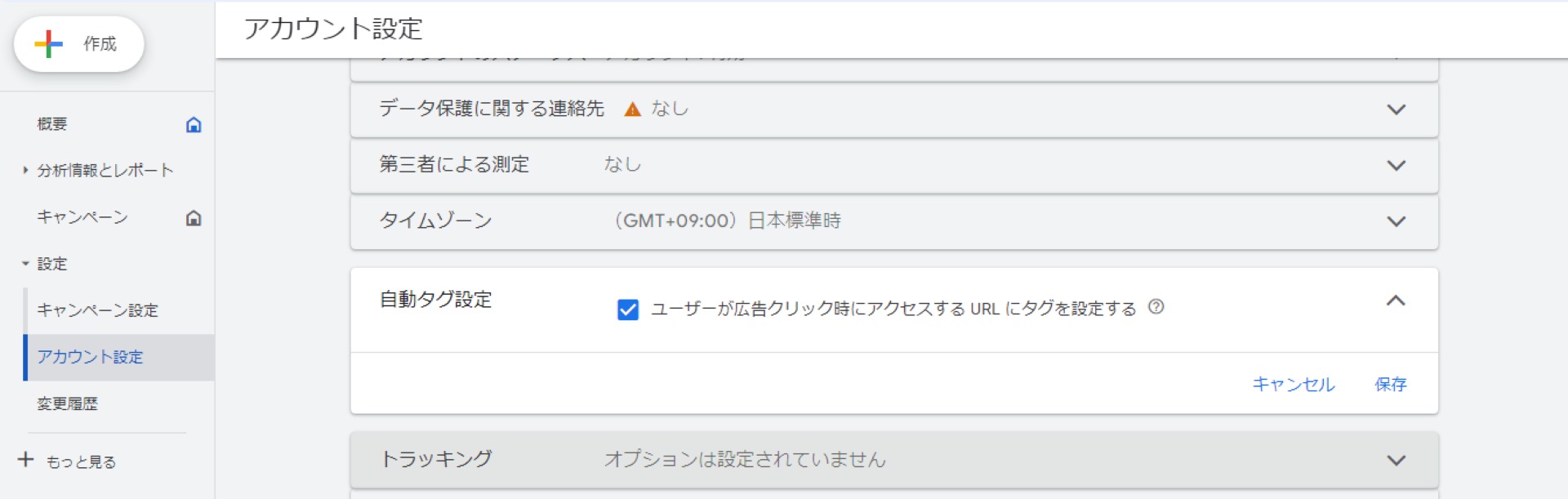
なお、タグ設定機能を使用するとURLに自動的にGCLID(GoogleクリックID)が追加されます。広告キーワードやクリック単価などのデータが簡単に取得でき、オンラインやオフラインのコンバージョンに関するGoogle広告の効果を把握しやすくなります。
GA4のパラメータで流入経路を確認する方法
GA4のパラメータで流入経路を確認するための手順は以下の通りです。
- GA4の管理画面にアクセス
- 「レポート」をクリック
- ライフサイクルから「集客」をクリック
- 集客から「トラフィック獲得」をクリック
- 「セッションのデフォルトチャネルグループ」をクリック
- 「セッションの参照元/メディア」をクリック
- 「セッションキャンペーン」をクリックし、確認
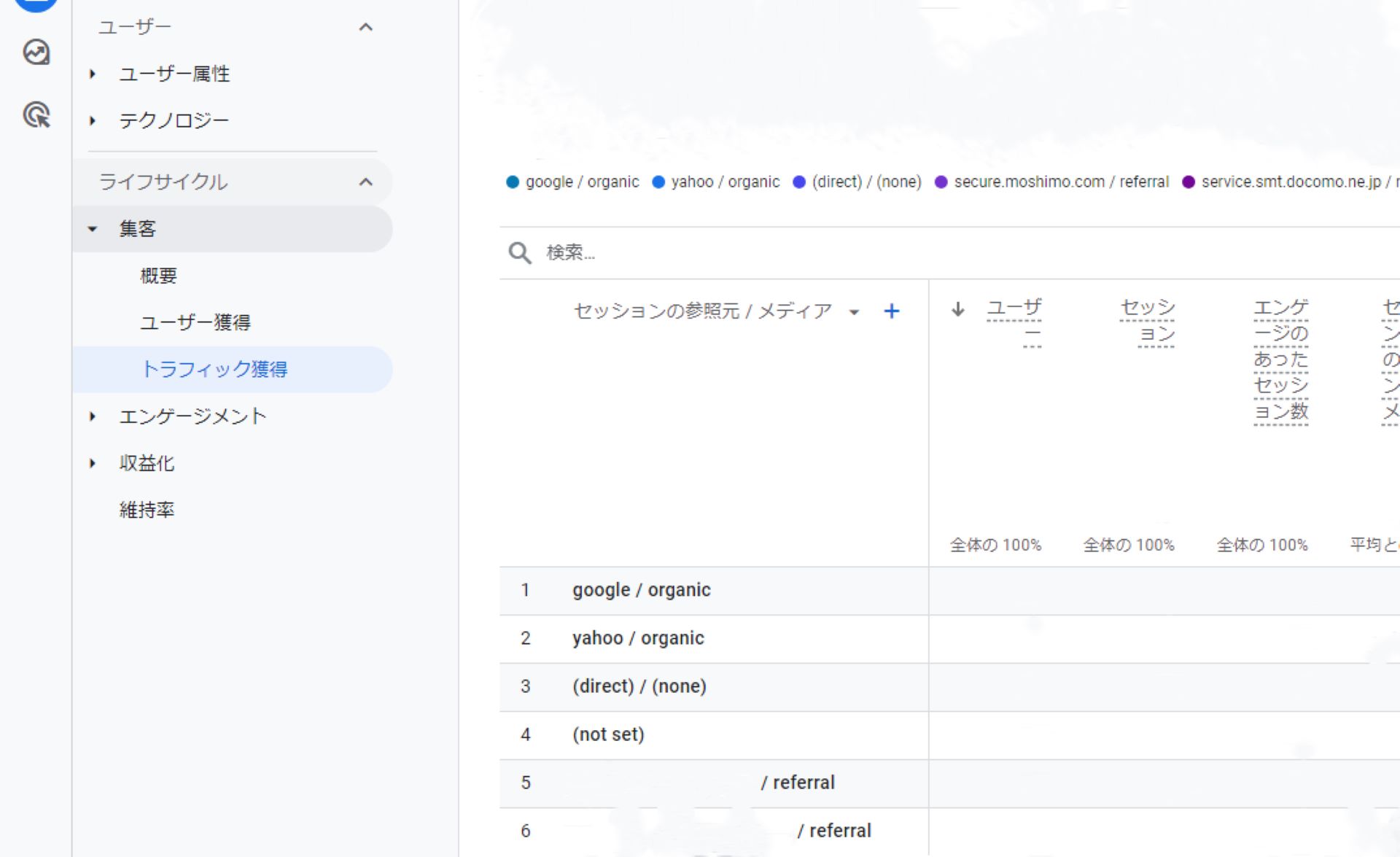
なお、GA4を利用するには、適切な権限が必要です。通常、GA4の管理画面へのアクセスは、Googleアナリティクスの管理者や設定者によって設定されます。適切な権限がない場合は、アカウントの管理者に連絡して必要な権限を取得する必要があります。
権限付与の手順について詳しく知りたい方は、こちらの記事をぜひ参考にしてください。
【関連記事】GA4の権限を付与・確認・編集する方法!エラー時の対処法や注意点も解説
GA4のパラメータを活用する際の注意点

GA4のパラメータを活用する際の注意点は、以下の5つです。
- 同じ名称でも大文字と小文字とでは別の参照元として扱われる
- UA(※)で利用したデータは適用できない
- 日本語や全角英数字など、使用できない文字がある
- 1イベントあたり、25個までと上限がある
- 設定の不備があると計測できない
※GA4以前のバージョン
特に、パラメータの数が増えるほど、混乱やミスのリスクも増加します。事前に担当者間で統一された設定ルールを策定することが重要です。
GA4のパラメータを有効活用した事例

最後に、弊社が支援したGA4のパラメータを有効活用した事例を2つ紹介します。
- チラシの効果が最大化したケース
- 集客に効果的な動画テーマを抽出できたケース
それぞれを詳しく見ていきましょう。
事例①:チラシの効果が最大化したケース
下表は、チラシにQRコードをつけてPDCAを回した「チラシ集客」の成功事例です。
|
課題 |
|
|
施策 |
|
|
成果 |
|
チラシ集客を成功させるには、オンラインの集客手法と組み合わせることが重要です。QRコードを使ってホームページへのアクセスを促進し、デザインやコンテンツの工夫で興味を引きつけます。また、配布地域に合わせてチラシをカスタマイズし、ターゲット層に訴求力のある内容を提供しましょう。
なお、弊社では半世紀近く培ってきたノウハウをもとに効果的なチラシを作成いたします。紙媒体の効果を最大化したい方は、ぜひご相談ください。
事例②:集客に効果的な動画テーマを抽出できたケース
下表は、YouTube動画にパラメータを付与することで、セミナー参加者を増やすのに効果的な動画テーマを特定できた事例です。
|
課題 |
動画の効果を把握できない |
|
施策 |
動画ごとにパラメータを付与し、YouTube Analyticsを使用 |
|
成果 |
|
YouTube集客では、ターゲットオーディエンスのニーズや興味を理解し、魅力的なコンテンツを提供することが重要です。
なお、動画作成はただ表示回数を増やすだけでは求める成果は得られません。反響率の高い動画作成をしたい方は、弊社のYouTube運用コンサルをぜひご検討ください。
動画の活用方法について詳しく知りたい方は、こちらの記事もあわせてチェックしましょう。
【関連動画】短尺動画はマーケティングでも活用できる!各媒体のメリットや注意点を解説
まとめ:GA4のパラメータ集計で流入元を分析しよう

パラメータを設定することで、広告やキャンペーンなどの施策の効果を詳細に分析し、改善が可能です。
なお、パラメータ設定は、ホームページと密接に関連しています。パラメータを活用しながらホームページの運用を行うことで、より効果的なマーケティング戦略の立案・実行ができるでしょう。
弊社では、利益を最大化するWebサイト運用のサポートを提供しています。問い合わせ率を向上させたい方は、ぜひご相談ください。
【関連記事】【地方の中小企業様向け】Webマーケティングの始め方ガイド!基本の流れを解説
【関連記事】【住宅業界×GA4】マーケティング担当者が押さえたい基礎知識を解説
【関連記事】Web広告出稿に必要な準備や流れとは?素材の基本的な作り方も解説
さぁ、ご一緒に
はじめましょう。
具体的なご依頼だけでなく、売り方や集客に関することなど現状の課題についても気軽にご相談ください。







